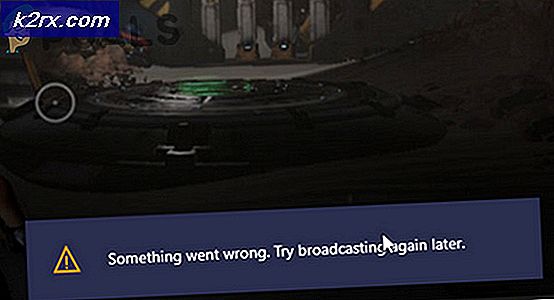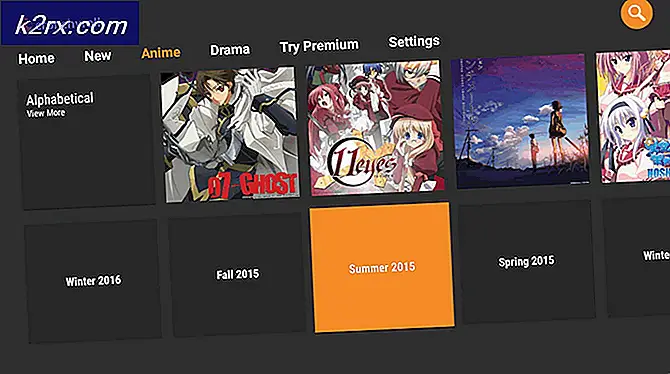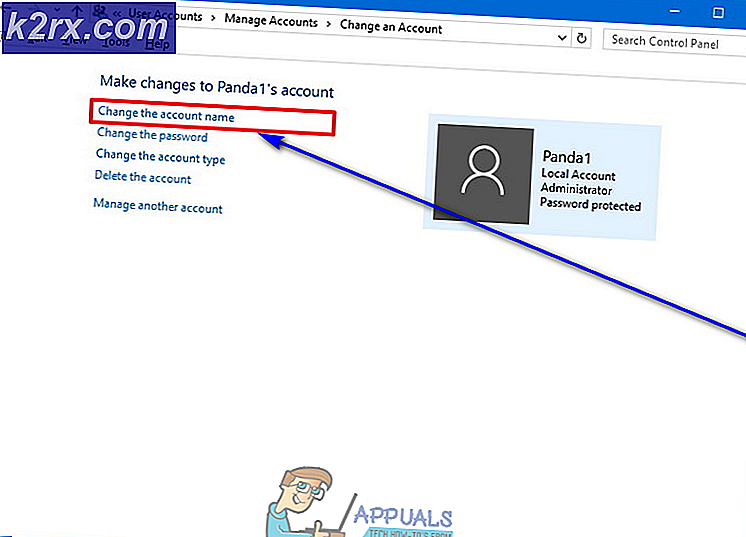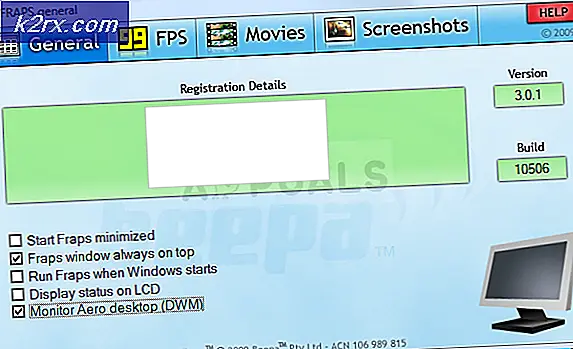[FAST] Wyze feilkode 90
Wyze Cam er et populært navn i innendørs sikkerhetskameraindustrien. Disse kameraene tilbyr et bredt utvalg av gratis funksjoner. Imidlertid er det vanlig å møte tekniske problemer mens du setter opp disse sikkerhetskameraene og Feilkode 90 på Wyze Cam er vanlig. Disse kameraene er helt avhengige av internettforbindelsen for ytelse, derfor vil dårlig internettforbindelse i stor grad påvirke ytelsen deres, og du vil støte på mange feil. Hvis du står overfor feilkode 90, er det ganske mulig at det skyldes et internettforbindelsesproblem, derfor må du sørge for at du har en god internettforbindelse før du går videre til løsningen.
Metode 1: Flash fastvaren manuelt
Noen ganger oppdateres ikke fastvaren automatisk, og du må laste ned den oppdaterte filen manuelt og utføre en oppdatering. Du kan laste ned den nyeste Wyze Cam-firmware fra støttesiden, avhengig av modellen til Wyze Cam. Du må utføre trinnene nedenfor:
Flash firmware for Wyze Cam v1
- Last ned den spesifikke versjonen av firmware og hent ut .glidelås fil.
- Hvis du bruker windows, flytter du .bin-filen til rotkatalogen på SD-kortet. I tilfelle mac, endre navn på mappen til “FIRMWARE_660R_F.BIN ” og flytt den til rotkatalogen.
- Slå av kameraet og sett inn SD-kortet.
- Trykk og hold oppsettknappen, koble til USB-kabelen og slipp knappen etter å ha holdt den i 12-15 sekunder.
- Kameraet vil utføre en omstart, og du vil observere at lysene endrer status i løpet av denne tiden. Dette tar 3-4 minutter.
- Når du er ferdig, kan du se kameraet blinke gult lys, noe som betyr at det er klart til å settes opp.
- Sett opp enheten din på nytt som ny.
Flash firmware for Wyze Cam v2 og Wyze Cam Pan
- Last ned den spesifikke versjonen av firmware og hent ut .glidelås fil.
- Gi den ekstraherte filen nytt navn til “demo.bin ” og flytt den til rotkatalogen på SD-kortet.
- Slå av kameraet og sett inn SD-kortet.
- Trykk og hold på oppsettknappen, koble til USB-kabelen og slipp knappen etter å ha holdt den i 3-6 sekunder når du ser det blå lyset.
- Vær oppmerksom på at fargen på det blå lyset vil være litt forskjellig fra det som settes normalt, i stedet vil det være en lyseblå farge, det er fordi både gult og blått lys vil være påsamtidig.
- Kameraet vil utføre en omstart, og du vil observere at lysene endrer status i løpet av denne tiden. Dette tar 3-4 minutter.
- Når denne prosessen er fullført, vil kameraet være klart til bruk. Det er ikke nødvendig å konfigurere enheten på nytt.
Metode 2: Endre Wi-Fi-kanalen
En annen grunn til Wyze Cam Code 90 er at det er mye forstyrrelse i Wi-Fi-signalene på stedet der du installerte kameraet. Noen wifi-kanaler er overbelastet enn andre. Endring av Wi-Fi-kanalen løser dette problemet. Wyze Cam fungerer med 2,4 GHz-frekvensen som er mer utsatt for forstyrrelser sammenlignet med 5 GHz-frekvensen. Du kan prøve å endre Wi-Fi-kanalen til 1,6 eller 11 og se hvilken som fungerer best.
- Logg på ruteren din og gå til Trådløse innstillinger.
- Bla til Kanal Seksjon og velg ønsket kanal fra listen over rullegardinmenyen.
- Klikk Lagre og start om nødvendig ruteren på nytt.